Dzięki powiadomieniom możesz być na bieżąco. Na przykład, jeśli masz wydarzenie na dziś w swoim Kalendarzu Google, na pewno otrzymasz powiadomienie przypominające o tej okazji. Ale przychodzi czas, kiedy chcesz ciszy i spokoju, a to oznacza, że nie musisz zajmować się powiadomieniami.
Istnieje wiele sposobów kontrolowania powiadomień. Możesz użyć ustawień urządzenia z Androidem lub aplikacji innej firmy. Tak czy inaczej, celem jest, aby powiadomienia nie doprowadzały Cię do szału. Zobaczmy, jakie metody mogą pomóc Ci zachować zdrowie przy zdrowych zmysłach.
Jak wyświetlić skasowane powiadomienia
Przeglądasz powiadomienia i przypadkowo usuwasz jedno, które chciałeś zobaczyć. Co teraz? Aby już nigdy nie stracić kolejnego powiadomienia, dobrze jest zainstalować aplikację innej firmy, taką jak Notif Log .
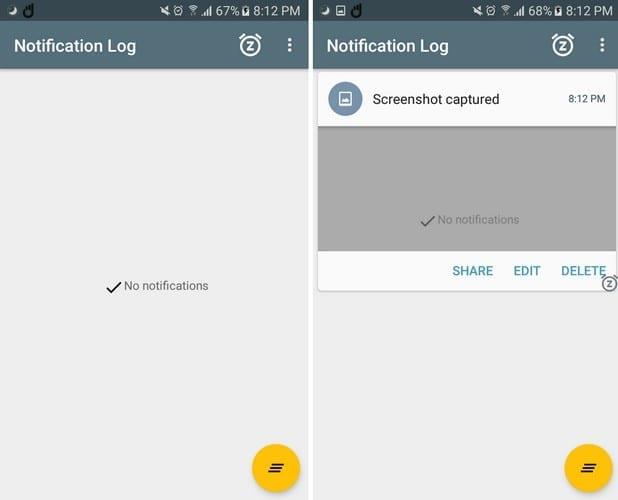
Dzięki tej aplikacji będziesz mógł czytać powiadomienia, które przypadkowo przesunąłeś. Możesz także czytać wiadomości (na przykład WhatsApp), które skasował nadawca. Inne przydatne funkcje, z których możesz korzystać, to możliwość przypinania ważnych powiadomień i zmiany ich kolejności.
Gadżety na tym się nie kończą, można również dodać żądany motyw, odkładać powiadomienia, a nawet zapisywać powiadomienia po ponownym uruchomieniu urządzenia z Androidem.
Jak otrzymywać tylko niektóre typy powiadomień (Oreo)
Nie możesz znieść ilości wiadomości, które otrzymujesz z Messengera, ale nie chcesz całkowicie wyłączać powiadomień. Jest na to sposób. W Androidzie Oreo możesz skonfigurować różne rzeczy, dzięki czemu będziesz otrzymywać tylko takie powiadomienia, jakie chcesz.
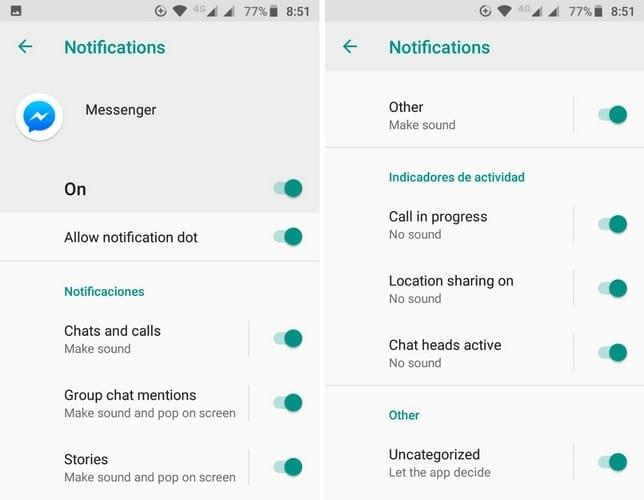
Aby wprowadzić te zmiany, przejdź do Ustawienia > Aplikacje i powiadomienia > Informacje o aplikacji > Wybierz aplikację i wyłącz rodzaj powiadomień, których nie chcesz już więcej otrzymywać.
Jak zmienić dźwięki powiadomień (Oreo)
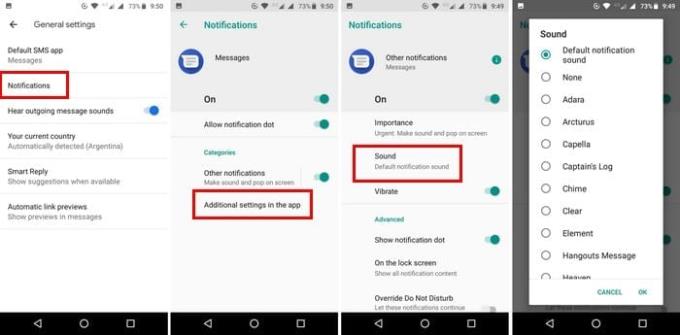
Gdy aplikacja ma inny dźwięk powiadomienia, od razu wiesz, czy jest to ważne, czy nie. Załóżmy na przykład, że chcesz nadać wiadomościom inny dźwięk powiadomienia. Wybierz kolejno Ustawienia > Aplikacje i powiadomienia > Powiadomienia > Wiadomości > Dodatkowe ustawienia w aplikacji > Powiadomienia > Dźwięk. Następnym razem, gdy usłyszysz ten konkretny dźwięk powiadomienia, od razu wiesz, co to za aplikacja.
Ukryj/pokaż informacje o powiadomieniu na ekranie blokady
Kiedy możesz przeczytać informacje w powiadomieniu, możesz zorientować się, o czym jest wiadomość. Jedynym problemem jest to, że informacje mogą być odczytane przez każdego w pobliżu. Aby zapobiec wyświetlaniu jakichkolwiek informacji w powiadomieniach, wybierz Ustawienia > Aplikacje i powiadomienia > Powiadomienia > Na ekranie blokady.
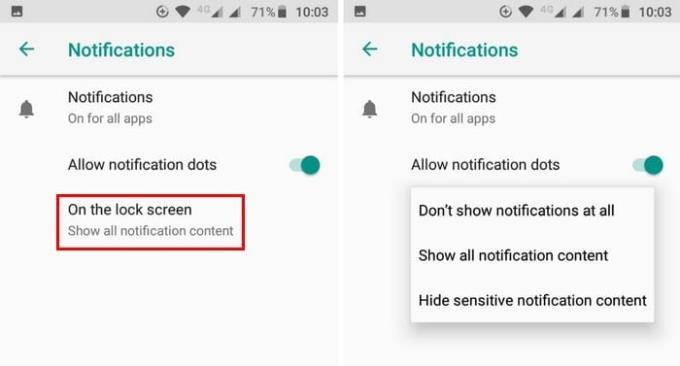
Jak odłożyć powiadomienia Androida (Oreo)
Jeśli są powiadomienia, którymi nie chcesz się w tej chwili zajmować, ale też nie chcesz ich odrzucać, zawsze możesz je odłożyć. Aby to zrobić, następnym razem, gdy otrzymasz powiadomienie, które chcesz uśpić, lekko przesuń palcem w lewo, ale za dużo, bo inaczej je odrzucisz.
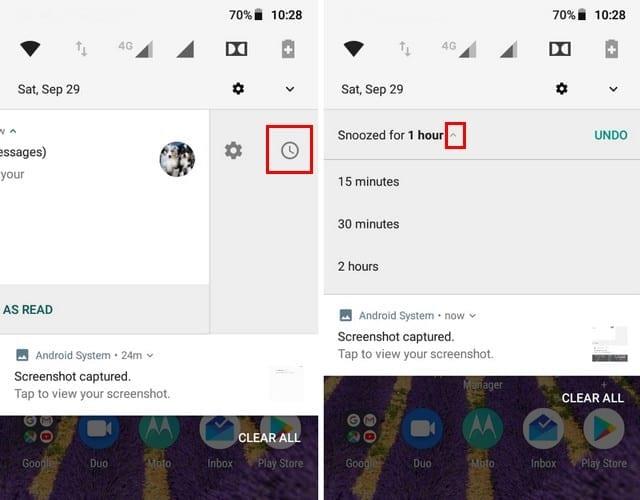
Powinieneś zobaczyć koło zębate i ikonę zegara. Kliknij ikonę zegara, a następnie menu rozwijane obok opcji jednej godziny. Wybierz, na jak długo chcesz odłożyć powiadomienie.
Jak zmienić znaczenie powiadomienia
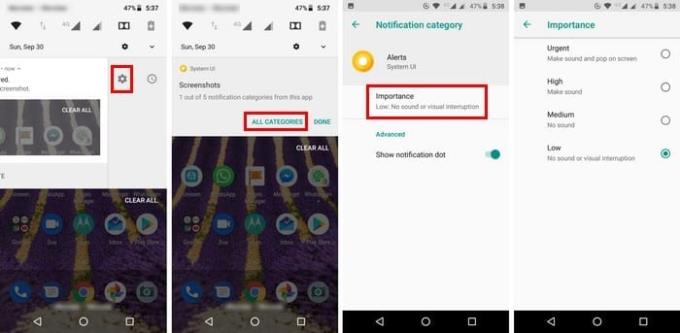
Jeśli nie potrzebujesz powiadomienia na żywo za każdym razem, gdy robisz zrzut ekranu, możesz je szybko zmodyfikować, przesuwając powiadomienie lekko w lewo. Stuknij koło zębate, a następnie Wszystkie kategorie. Wybierz opcję i powinieneś zobaczyć poziom ważności aplikacji. Stuknij w nią i nadaj powiadomieniu średnie lub niskie znaczenie.
Wniosek
Powiadomienia to coś. Użytkownicy Androida mają do czynienia. Bez nich przegapilibyście to, co ma do zaoferowania aplikacja. Dzięki tym przydatnym wskazówkom możesz przynajmniej mieć je pod kontrolą, aby nie doprowadzały cię do szału. Jak kontrolować powiadomienia na Androida? Nie zapomnij zostawić komentarza i podzielić się swoimi przemyśleniami.


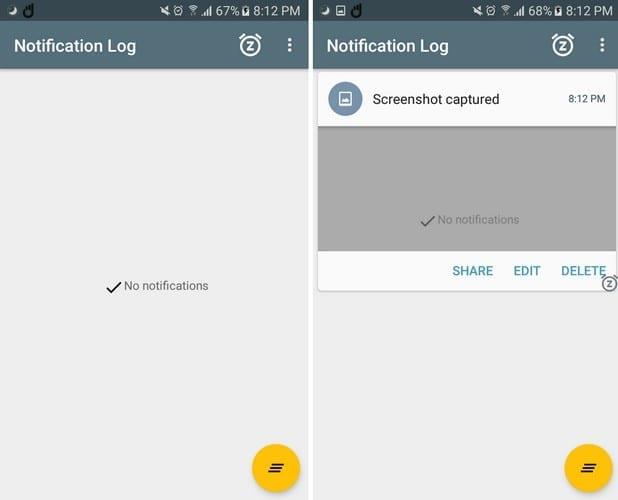
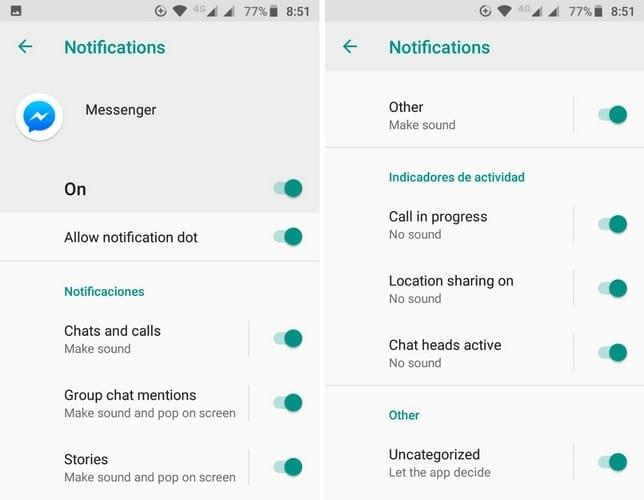
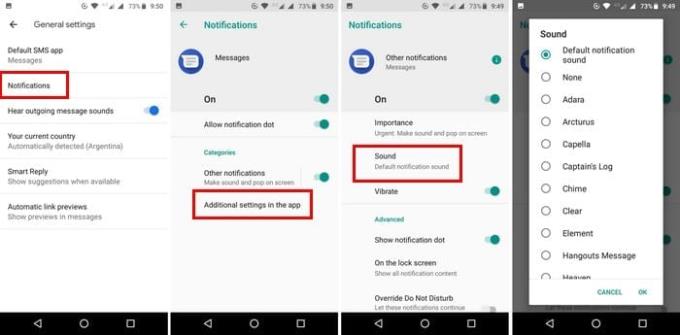
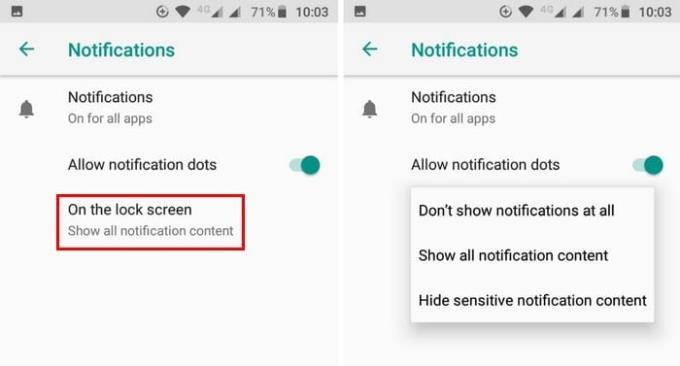
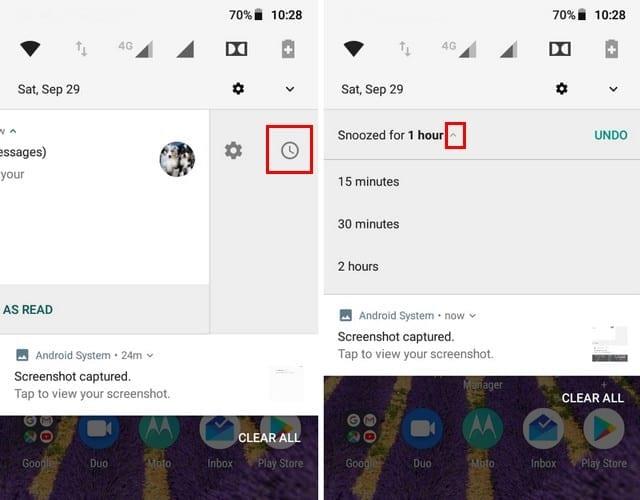
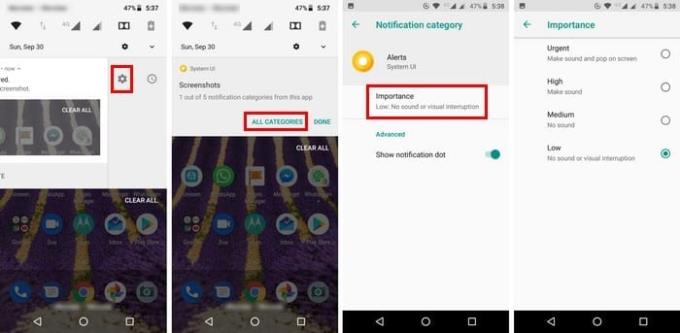


![Dane komórkowe nie działają? Wypróbuj te wskazówki [Android] Dane komórkowe nie działają? Wypróbuj te wskazówki [Android]](https://cloudo3.com/ArticleIMG/image-0724103104422.jpg)





















